笔记本出厂预装Win8改装Win7的设置方法
脚本宝典收集整理的这篇文章主要介绍了笔记本出厂预装Win8改装Win7的设置方法,脚本宝典觉得挺不错的,现在分享给大家,也给大家做个参考。
故障现象:
提示:此操作会导致硬盘所有数据清空,包括一键恢复功能也会被清除,如果需要恢复win8系统,需要到服务站重装,1年内免费。解决方案:
步骤一:将BOOT模式更改为legacy引导模式V,B,K,E,M系列:如V480、V580、B480、B580、B490、B590、K29、K49、E49、M490、M4951. 开机F1进入BIOS,选择【restart】-【OS Optimized defaults】如下图:
2. 按【F9】加载默认设置,如下图:
3. 按【F10】保存退出。如下图:
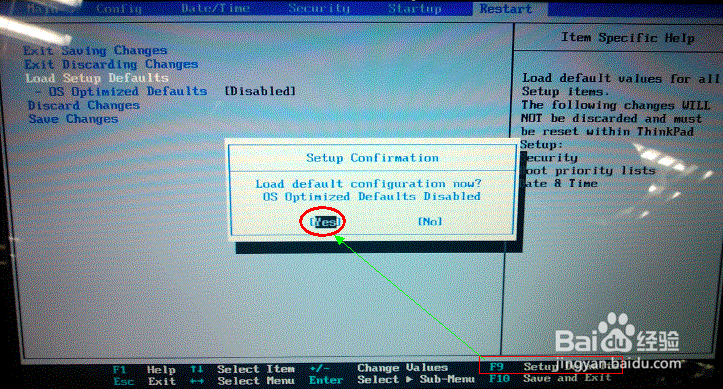
Y,U,Z,S,G系列机型:如Y400、Y500、Y480、Y580、S206、S300、S400、S405、Z380、Z480、Z485、U310、U410、U510、G480、G580、G780、G485、P580、N580等1. 按【f2】进入BIOS,部分机型需要按【FN】+【F2】进入BIOS,选择【EXIT】-【OS Optimized Defaults】将【win 8 64 BIT】选择为【Other OS】.如下图:

2. 按【F9】加载默认设置,按【F10】保存退出;

3. 按【F10】保存退出,如下图:

步骤二:安装系统 可能会遇到的问题: 1. 安装程序无法分区或分区后不能点击下一步安装 2. 可以正常分区安装,但是在windows启动时,在windows LOGo 处死机 3. 提示磁盘函数错误必须把原来的所有分区都全部删除后再重新创建分区,这样安装程序会自动把硬盘由gpt改成mbr 同时请提醒用户,此操作会导致硬盘所有数据清空,包括一键恢复功能也会被清除

如果上述操作后还是不能正常安装,请按照下面的方法操作:1. 使用Win7光盘或者U盘引导,进入系统安装界面;

2. 安装界面按Shift+F10,在命令提示符窗口输入: diskpart回车;3. 输入select disk 0 回车 ;
4. 输入 clean回车; 5. 输入 convert ;mbr 回车;6. 重启电脑后重新分区安装即可。操作步骤截图如下:

脚本宝典总结
以上是脚本宝典为你收集整理的笔记本出厂预装Win8改装Win7的设置方法全部内容,希望文章能够帮你解决笔记本出厂预装Win8改装Win7的设置方法所遇到的问题。
本图文内容来源于网友网络收集整理提供,作为学习参考使用,版权属于原作者。
如您有任何意见或建议可联系处理。小编QQ:384754419,请注明来意。
- 如何用u盘装系统 u盘装系统教程教程[图解] 2022-05-01
- 如何在硬件不受支持的 PC 上安装 Windows11 2022-05-01
- 如何从 PC 上的 USB 安装 Windows 11 2022-05-01
- 电脑怎么安装双系统?Win11 和 Win7双系统安装图文教程 2022-05-01
- 如何从Windows 10升级到Windows 11?Win10升级到Win11的正确图文步骤 2022-05-01
- 如何双启动Win11和Linux系统?Win11 和 Linux双系统安装教程 2022-05-01
- 如何手动更新Windows11?手动更新Win11系统详细步骤 2022-05-01
- 只需六步 轻松教会你在树莓派上安装Win11 2022-05-01
- 联想小新如何重装Win10系统?魔法猪重装Win10系统图文教程 2022-05-01
- 苹果笔记本如何安装Win11?苹果笔记本Win11安装教程 2022-05-01